Super Power Dict for Java 7.6.4 Từ điển Anh Việt mã nguồn mở miễn phí
Super Power Dict for Java (SPDict) là từ điển Anh Việt mã nguồn mở, với gần 400.000 từ Anh-Việt, khoảng 150.000 từ Việt-Anh cùng với khả năng đọc từ, tra từ qua clipboard, chuyển đổi từ điển, nó trở thành một trợ thủ đắc lực cho bạn khi học tiếng Anh.
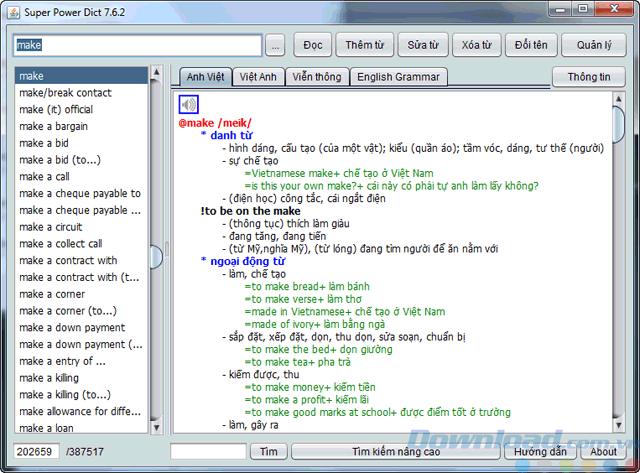
Giao diện chính của từ điển Việt Anh Super Power Dict for Java
Bạn có thể dễ dàng tìm kiếm một cuốn từ điển để cài đặt trên máy tính như Lạc Việt, Prodict hay Stardict hoặc sử dụng từ điển trực tuyến như Google Translate, Ozdic, Nice Translator. Vậy điều gì làm cho Super Power Dict for Java trở nên khác biệt và đáng được sử dụng? Super Power Dict for Java là một từ điển mã nguồn mở, bên cạnh tính năng tra ngữ nghĩa của từ còn có khả năng tự tạo dữ liệu cho mình, khả năng tùy biến (ghép từ điển, chuyển đổi bảng mã hay chuyển dữ liệu để dùng cho mục đích khác).
Tính năng chính của từ điển Anh Việt Super Power Dict for Java (SPDict)
- Thêm, xóa, chỉnh sửa dữ liệu từ điển và tạo từ điển mới
- Danh sách từ có thể cuốn đầy đủ từ đầu đến cuối
- Giao diện tiếng Việt
- 387.517 từ Anh - Việt, 383.936 từ Việt - Anh và có thể nhập định dạng Stardict
- Từ cần tra nghĩa, nghĩa và các cụm từ được trình bày với màu chữ và phông chữ khác nhau để dễ nhận biết
- Tìm kiếm nâng cao (tìm kiếm ký tự đại diện, nghĩa thường xuyên được sử dụng và từ gần đúng)
- Tra từ với clipboard
- Đọc văn bản
- Hỗ trợ nhập và xuất dữ liệu từ điển
Sau khi tải về bạn cần giải nén tập tin, đọc kỹ phần hướng dẫn đi kèm để tiến hành cài đặt và sử dụng Super Power Dict for Java. Đặc biệt, bạn cần cài Jave Runtime tương ứng với hệ điều hành của mình để có thể chạy được Super Power Dict for Java.
Có thể nói rằng, Super Power Dict khá đặc biệt khi cho phép người dùng có thể tùy biến dữ liệu, mặc dù quá trình cài đặt đòi hỏi một chút kiến thức về máy tính, lập trình, nhưng với phần hướng dẫn chi tiết mà tác giả tạo ra, bạn sẽ không gặp nhiều lúng túng khi làm việc với Super Power Dict for Java.
Hướng dẫn sử dụng từ điển Anh Việt Super Power Dict for Java
Để sử dụng chương trình, trước hết bạn cần cài đặt gói Java, sau đó giải nén file SPDict vừa tải về, rồi chạy file JSPDict.jar để khởi động chương trình. Trong giao diện hiện ra, bạn sẽ nhìn thấy hai bộ từ điển chính: Anh-Việt, Việt-Anh được bố trí sẵn trên các thẻ và bạn có thể chuyển đổi qua lại giữa hai thẻ này để thay thế các bộ từ điển mình muốn dùng. Dưới đây là cách thực hiện một số chức năng chính của từ điển.
Tra từ điển qua giao diện

Thao tác tra từ qua giao diện của SPD hoàn toàn tương tự như các phần mềm khác, bạn chỉ việc chọn bộ từ điển sử dụng, nhập từ cần tra, lập tức nghĩa của từ sẽ xuất hiện bên góc phải mà không cần nhấn phím Enter hay nút Search. Việc tra từ bằng từ điển Việt-Anh cũng thực hiện tương tự.
Sau khi tra từ xong, bạn có thể nghe phát âm của từ đó, bằng cách nhấn nút Đọc. Ngoài phần giải nghĩa chính, mỗi từ sẽ đi kèm với nó là các thành ngữ (nếu có) và được thể hiện dưới dạng in đậm. Với các từ, cụm từ liên quan với từ cần tra, bạn sẽ có thêm nút Chuyển tiếp.
Bên cạnh đó, bạn có thể thực hiện chức năng Tìm kiếm nâng cao để tìm một từ khi bạn không nhớ rõ chính xác cách viết của từ đó. Để thực hiện, bạn nhấn nút Tìm kiếm nâng cao, nhập phần từ gợi ý (có thể dùng thêm các dấu * để thay thế cho một dãy ký tự và ? để thay cho một ký tự trong phần Wildcard để thể hiện những ký tự mà bạn không nhớ rõ). Khi thực hiện xong, bạn nhấn nút Tìm kiếm để chương trình liệt kê các kết quả, sau đó bạn tô đen từ và nhấn nút Tra từ được bôi đen để tra cứu nghĩa của nó.
Tra từ bằng clipboard
SPD không hỗ trợ bạn tra từ theo kiểu “click&see” (tra từ thông qua thao tác nhấn chuột) mà chỉ thể hiện dưới dạng clipboard (tra từ qua thao tác copy). Để thực hiện tra từ theo kiểu này, bạn cần mở cửa sổ thu nhỏ của SPDict small (bằng cách nhấn phải vào biểu tượng chương trình nơi khay hệ thống, chọn SPDict small), sau đó thực hiện việc sao chép từ (Ctrl+C), lập tức nghĩa của từ sẽ được hiển thị lên cửa sổ SPDict small.

Bổ sung từ điển
Mặc định, chương trình chỉ hỗ trợ bạn hai bộ từ điển chính: Anh-Việt, Việt-Anh. Tuy nhiên, bạn có thể bổ sung thêm các bộ từ điển: English Grammar, Ai Otsuka Lyrics,… bằng cách nhấn nút Quản lý > Quản lý từ điển, ở phần các bộ từ điển Không dùng, bạn nhấn và chọn từng bộ từ điển, sau đó nhấn nút [<] để di chuyển chúng sang mục Từ điển cần dùng. Xong, bạn nhấn nút Thiết lập để áp dụng các tùy chọn.
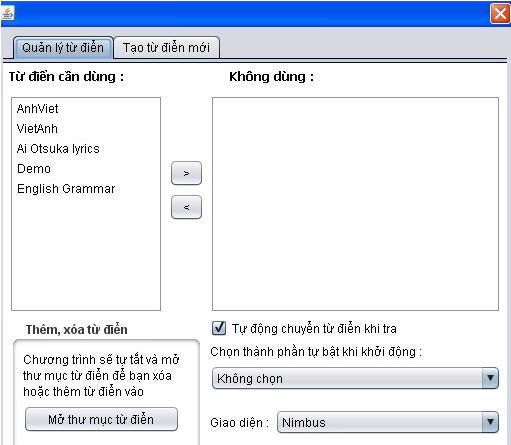
Chỉnh sửa từ điển
Bạn có thể bổ sung, chỉnh sửa từ có sẵn và lưu lại trong cơ sở dữ liệu. Để sửa lại nội dung của một từ, bạn tra từ đó. Sau đó, nhấn nút Sửa từ, lúc này sẽ xuất hiện một trình soạn thảo từ để giúp bạn sửa lại từ đó. Bạn có thể gõ thêm nghĩa của từ, bổ sung thêm phần phiên âm, hình ảnh. Để thêm hình, bạn chép hình cần minh họa vào thư mục SPDict\Images, sau đó gõ dấu ~, chẳng hạn: ~abc.jpg. Sau khi đã soạn thảo xong, bạn nhấn nút Sửa từ để lưu lại nội dung đã chỉnh sửa.
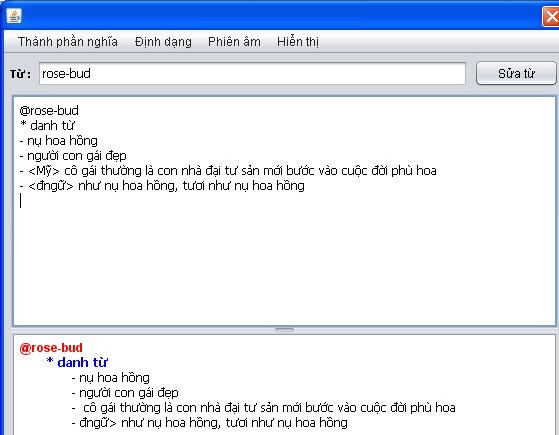
Tạo từ điển mới
Ngoài các bộ từ có sẵn, bạn có thể tự tạo ra cho mình một bộ từ điển đơn giản. Để thực hiện việc này, bạn nhấn nút Quản lý. Trong đề mục hiện ra, bạn chọn thẻ Tạo từ điển mới. Tiếp đến, nhập vào đầy đủ các thông tin như: Tên file (không dấu), tên từ điển, chọn hình thức phát âm sử dụng, tên tác giả,… và nhấn nút Tạo từ điển, sau đó chuyển từ điển này ra ngoài thông qua tính năng Từ điển cần dùng và bạn bắt đầu tạo thêm từ mới cho nó.
Xuất dữ liệu
Đây là một tính năng khá đặc biệt chỉ có ở SPDict, nó cho phép bạn xuất dữ liệu từ các bộ từ điển khác nhau sang SPDict và từ SPDict sang các bộ từ điển khác như: Dict.tab và định dạng PRC. Để làm điều này, bạn nhấn phải biểu tượng chương trình nơi khay hệ thống, chọn một trong các tùy chọn: Convert Stardict sang SPDict (hỗ trợ định dạng .idx), Convert Dict.tab sang SPDict (dạng text), Convert SPDict sang Dict.tab, Convert SPDict sang PRC để dùng trên điện thoại di động (dùng Mobilepocket creater, Import file HTML mà chương trình chuyển đổi đã tạo ra, mã hóa theo chuẩn utf8 để sử dụng).

- Phát hành:
- Version: 7.6.4
- Sử dụng: Miễn phí
- Dung lượng: 26,6 MB
- Lượt xem: 59.588
- Lượt tải: 79.216
- Ngày:
- Yêu cầu: Windows XP/7/8



























